镜像服务器操作
在ZStack私有云主菜单,点击按钮,进入镜像服务器管理界面,如Figure 1所示。在镜像服务器管理界面,可以查看当前区域内加载的所有镜像服务器列表及其信息,包括:镜像服务器名称、类型、URL、容量和状态等等,并可以对镜像服务器进行添加、启用、停用、重连和删除等操作,如Figure 1所示。Figure 1. 镜像服务器
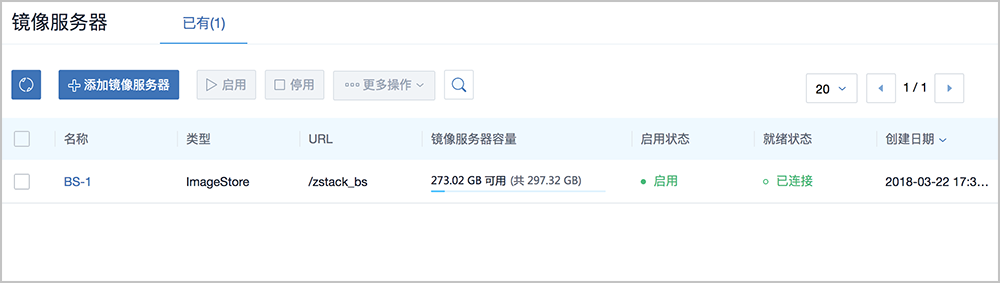
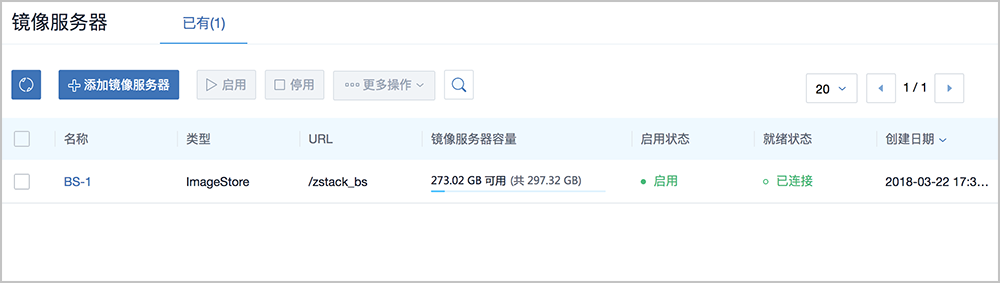
系统对镜像服务器操作的定义如下:
- 搜索:在镜像服务器管理界面上支持三种搜索方式:名称、UUID和高级搜索。
- 添加镜像服务器:即添加一个新的镜像服务器到系统中。在镜像服务器管理界面点击添加镜像服务器按钮后,打开添加镜像服务器界面,用户按照要求填写必要的信息后,点击确定按钮后,此过程可能需要等待几分钟。镜像服务器的类型有四种,添加镜像服务器的界面稍有差异:
Figure 2. ImageStore类型 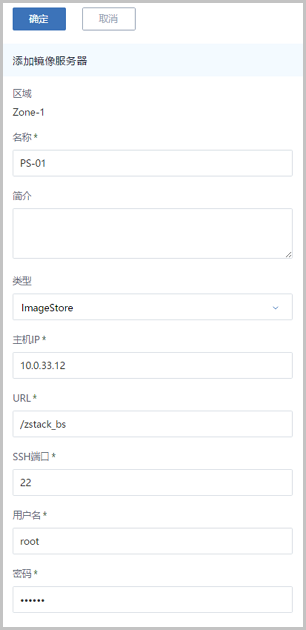
Figure 3. Ceph类型 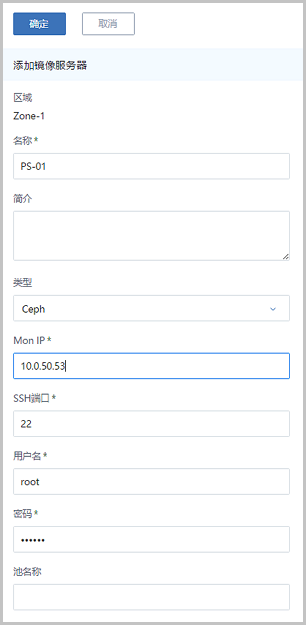
- 启用:启用选中的镜像服务器。支持批量操作。
- 停用:停止使用选中的镜像服务器。支持批量操作。
- 重连:重新连接选中的镜像服务器,重连镜像服务器会更新镜像服务器上相关的存储信息。支持批量操作。
- 删除:删除选中的镜像服务器。支持批量操作。Note:
- 删除镜像服务器会删除此镜像服务器中的所有镜像文件,且无法恢复,需谨慎操作。
- 这里的删除,只是移除镜像服务器和镜像在ZStack中的记录,并不删除真实的数据。